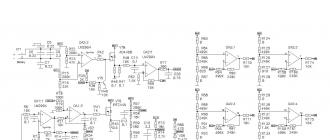Как сделать страницу вконтакте только для друзей. Как скрыть записи на стене вконтакте. Как скрыть стену
На сайте ВКонтакте есть настройки приватности, через которые можно скрывать свою страницу. Как открыть эти настройки, мы покажем ниже. Что именно там можно настроить, чтобы скрыть страницу или закрыть ее от определенных людей или просто от всех посторонних?
Сделать страницу закрытой
Сделать страницу закрытой можно в настройках приватности по ссылке . В списке настроек нужно найти «Тип профиля» и поставить «Закрытый». После этого страницу будут видеть полностью только твои друзья. Все остальные будут видеть только имя, фамилию, главное фото (без возможности его увеличить), общих друзей, количество друзей и записей, а также, если заполнены — статус, возраст, город, место работы.
Когда делаешь профиль закрытым, все настройки приватности автоматически сбрасываются на более приватные — на «Только друзья» или остаются прежними, если были более ограниченными (например, «Только я» или «Никто»).
Скрыть себя ВКонтакте: настройки приватности
Твой раздел настроек «Приватность». определяет, кому и что можно смотреть, писать на твоей странице, отправлять личные сообщения, комментировать, приглашать в группы. Ты можешь все сделать, как тебе надо.
Там четыре раздела:
- Моя страница — кому ты разрешаешь и кому запрещаешь смотреть ту или иную информацию на твоей личной странице ВКонтакте
- Записи на странице — всё, что касается твоей стены
- Связь со мной — ограничения личных сообщений, приглашений
- Прочее
Зайти на твою страницу может любой человек (пользователь ВКонтакте), а вот что он на ней увидит, зависит от настроек. Можно выбрать, кому можно видеть информацию на твоей странице. Например, чтобы скрыть город, семейное положение, нужно в настройке «Кто видит основную информацию моей страницы» выбрать, кому ты разрешаешь видеть эту информацию. Другие — не увидят.
На каждую настройку можно нажимать и менять. Посмотрим подробнее. Первая часть: «Моя страница». Первый пункт: «Кто видит основную информацию моей страницы». Например, если сейчас там выбрано «Все пользователи», ты можешь нажать туда и выбрать «Друзья и друзья друзей» — это значит, что смотреть информацию может человек, которого ты добавил в друзья ИЛИ любой человек, состоящий в друзьях у одного из твоих друзей.
Открыть настройки приватности в новом окне можно по ссылке (эта инструкция останется, и ты сможешь переключиться обратно на нее).
Вот все настройки в этом разделе, которыми ты можешь управлять:
- Кто видит основную информацию моей страницы
- Кто видит фотографии, на которых меня отметили
- Кто видит видеозаписи, на которых меня отметили
- Кто видит список моих групп
- Кто видит список моих аудиозаписей
- Кто видит список моих подарков
- Кто видит карту с моими фотографиями
- Кого видно в списке моих друзей и подписок — здесь можно скрыть друзей, об этом написано ниже
- Кто видит моих скрытых друзей
Напротив каждой из этих настроек показан выбранный сейчас вариант. Туда можно нажать и выбрать что-то другое. Например, чтобы информацию на странице видели только твои друзья, выбери в каждом пункте вариант «Только друзья».
Теперь внимание! Подумай, от кого ты хочешь закрыться. Может быть, твою страницу захочет посмотреть будущий спутник жизни, который мог бы стать твоей судьбой навсегда. Но не сможет этого сделать. Поэтому не меняй эти настройки без особой необходимости.
Ниже, в разделе «Прочее», есть настройка «Кому в интернете видна моя страница». Там можно выбрать один из трех вариантов:
- Всем: это значит, что зайти на твою страницу может любой человек (даже не пользователь ВКонтакте)
- Всем, кроме поисковых сайтов: зайти на страницу может любой человек, но найти тебя в Яндексе или Гугле по имени и фамилии будет нельзя
- Только пользователям ВКонтакте: найти тебя по имени и фамилии, а также зайти на страницу, смогут только пользователи ВКонтакте
Как скрыть стену
Полностью скрыть стену от не-друзей можно, если сделать профиль закрытым. Не закрывая профиль, можно скрывать записи выборочно при их публикации (сделать их только для друзей):
Как скрыть запись на стене
Чтобы скрыть запись, опубликуй ее только для друзей. Открой свою страницу, нажми на «заголовок» стены (где указано количество записей), и у тебя появится создание новой записи с галочкой «Только для друзей». А можно написать что-нибудь на стене и поставить галочку напротив слов «Только для друзей».
Обрати внимание на группу настроек «Записи на странице» — это как раз про стену.
- Кто видит чужие записи на моей странице — выбери, кто может видеть написанное на твоей стене другими людьми
- Кто может оставлять записи на моей странице — выбери, кому разрешить писать на твоей стене (можно запретить всем, то есть выбрать вариант «Только я»)
- Кто видит комментарии к записям — выбери, кто видит комментарии на стене (под записями)
- Кто может комментировать мои записи — выбери, кому разрешить комментировать стену
Если ты хочешь скрыть все записи на стене от всех, есть крайняя мера — это удалить все записи по одной. Они исчезнут навсегда, и ты никогда их не восстановишь.
Как скрыть свои репосты?
Разрешить видеть репосты только друзьям, а от остальных скрыть — только сделав профиль закрытым. Иначе нельзя. Репост — это то, чем ты поделился. Эти записи на твоей стене могут видеть твои друзья, подписчики, а также любые другие люди, которым не запрещено просматривать твою страницу. Но есть такой способ: можно выборочно запретить конкретному человеку смотреть твою страницу, и таким образом скрыть от него репосты (вместе со всем остальным). Проще говоря, тебе нужно заблокировать этого человека . Но при этом он также не сможет писать тебе в личку.
Как скрыть друга, друзей
Скрыть всех друзей ВКонтакте можно, сделав профиль закрытым. Но тот пользователь, у кого с тобой есть общие друзья, их увидит. Не закрывая профиль, можно скрыть только 30 друзей, и ты можешь выбрать, кого именно скрыть. За это отвечает настройка «Кого видно в списке моих друзей и подписок». Нажми справа от нее, и откроется список друзей. Чтобы скрыть друга, найди его и нажми плюс. В конце нажми «Сохранить изменения».
Как добавить человека в скрытые друзья?
Просто добавь его в друзья как обычно, а затем скрой через настройку «Кого видно в списке моих друзей и подписок», как мы только что рассказали. Помни, что скрыть можно не более 30 друзей.
Как скрыть фотографии, альбом с фото?
Зайди в «Мои Фотографии» и нажми на «карандаш» в верхнем правом углу альбома, который ты хочешь скрыть (надо навести на него мышкой). Дальше будет настройка «Кто может просматривать/комментировать этот альбом?». Напротив нее выбери вариант, который тебе нужен — например, «Только друзья». Тут же можно ограничить, кто может комментировать фотографии в альбоме.
Если не видно нужного альбома, нажми внизу «Показать все __ альбомов».
Можно ли скрыть альбомы «Фотографии с моей страницы», «Фотографии на стене»?
Альбомы «Фотографии с моей страницы», «Фотографии на стене» скрыть нельзя.
Привет, друзья!
В новом столетии социальные сети стали для людей неотъемлемой частью быта, и проблема приватности становится все важнее для обычных пользователей. В интернете нужно не только уметь себя показать с лучшей стороны, а и уберечь свои персональные данные. Поэтому доступ к ним нужно ограничивать. Как это делать? Важно знать хотя бы то, как Вконтакте сделать запись только для друзей.
Проводим настройку приватности
Ограничивать доступ к записям можно по следующим критериям: кто может просматривать их, кто может оставлять их на вашей стене, кто может просматривать комментарии к ним и кто может оставлять эти комментарии. Круг доступа тоже можно настраивать по нескольким уровням.
Все выше перечисленные действия на стене можете делать только вы, либо только друзья, или только друзья друзей, или же совсем никто. Поэтому, очевидно, что когда вы задаетесь вопросом как Вконтакте сделать доступ к вашей информации только для друзей, то просто ограничьте его до уровня «Только для друзей».
Функция единичного ограничения доступа к записи
Но не всем пользователям удобно полностью отгораживать свою страницу от сторонних людей. Особенно это тяжело тогда, когда вы используете ее для знакомств с людьми в сети – некоторых людей может оттолкнуть чрезмерная таинственность. Поэтому относительно недавно на сайте Вконтакте была добавлена возможность единичного ограничения доступа к записи, которая позволит сделать ее только для друзей значительно проще.

При написании записи кроме текста мы можем прикрепить некоторые сторонние материалы – фото, видео, музыку. Или же просто отправить текст. Но с недавних пор между кнопками «Отправить» и «Прикрепить», которые видно при заполнении записи, есть поле для галочки с надписью «Только для друзей».
То будет, если отправить запись с этой галочкой? — Запись будет доступна к просмотру только вашим друзьям. В заголовке записи будет надпись, что она доступна к просмотру только друзьям.
Это нововведение существенно упрощает настройку приватности, и оно намного проще чем предыдущий способ с ограничением доступа ко всей стене всем пользователям.
Третий способ ограничения доступа к записям Вконтакте
Некоторые любопытные личности сильно хотят узнать не предназначенную для них информацию, и могут прибегнуть к путям, против которых предыдущие два способа ограничения беспомощны и совсем неэффективные. Что они могут сделать?

Например, попросить человека с вашего списка друзей заскринить или переслать в личные сообщения; увидеть ваши записи до настройки приватизации при помощи кеша Google; или же сторонние хакерские сервисы, которые обходят пользовательские настройки доступа и показывают скрытые записи. В таких случаях экстренные меры необходимы для сохранения важной информации. И один из них – удаление страницы.
Уверены, что сначала вы испугались, ведь не для каждого есть посильной даже мысль о том, что любимая страничка канет в лету. Но на самом деле все не так печально. Да, Вконтакте все-таки решилась на добавление функции удаления страницы при первом запросе.
Но поскольку разработчикам не выгодно терять целевую аудиторию, а подобные поступки с удалением, со стороны пользователей могут быть импульсивными, то была оставлена функция восстановления страницы. И этим можно успешно манипулировать при изоляции своей страницы – удалять ее и восстанавливать при потребности.

Если пользователь заходит на удаленную страницу, то единственная доступная ему информация – имя владельца. Ни фотографий, ни записей не видно. Так что в беспрецедентных случаях можно использовать подобный покров для временного скрытия своей информации от любопытных глаз.
Подписывайтесь на обновления моего блога и делитесь статьей с друзьями, ставьте лайки, делайте репосты и т.д.
- Заходим на сайт ВК.
- Слева, где список нужно перейти в раздел Мои настройки;
- Дальше вверху выбираем заголовок Приватность;
- Откроется страница, в котором будут главные разделы: Моя страница, Записи на стене, Связь со мной и Прочее.
- Везде поочередно настраиваете свою страницу для доступна только своим друзьям.
Для того чтобы сделать страницу только для друзей в ВКонтакте, нужно сделать следующее.
Во-первых, зайти на свою страницу, введя пароль и логин.
Во-вторых, нужно зайти в меню Мои настройки которая находится слева.
Из всех колонок, которые находятся в центре вверху, нужно выбрать Приватность.
В ней вы можете найти следующее кто может комментировать, Кто может просматривать....
Ставите на всех этих пунктах - Друзья.
Доступ только для друзей, настроить на своей странице ВКонтакте очень легко и просто, и тогда вашу страницу будут только те участники социальной сети,которые числятся у вас в друзьях.
Для того,чтобы сделать такие настройки, авторизуйтесь в данной социальной сети и войдите на свою страничку.С левой стороны есть список навигации и опций и вам нужен раздел-мои настройки.И в нем мы выбираем опцию,которая называется-приватность.Кликаем и нам откроется страница в которой будут различные опции,вот вы и должны настроить все данные опции с оговоркой -только для друзей.
Любой раздел вашей странички там,вы сможете ограничить от тех людей,которых вы не считаете своими друзьями.

Подробная инструкция:
Например можно сделать так, чтобы основную информацию (образование, личные данные, группы и т.д.) видели только друзья. Таким же способом можно ограничить (скрыть) от других пользователей (недрузей) комментарии, подарки, возможность писать личные сообщения, аудиозаписи и т.д.
Мои настройки- приватность и сделайте, чтобы везде были только друзья
Если вы скрытны и хотите, чтобы информацию на вашей странице видели только достойные, а именно ваши друзья, то это настроить совсем просто.
В меню Мои настройки нажимаем Приватность (сверху третье меню) и там уже сами выбираете, что вам скрыть от других, а оставить только для друзей.
Здесь вс довольно просто.
Заходим в настройки своей страницы и выбираем вкладочку приватность.
Далее перед нами открывается целый список всевозможных разделов, на которые мы и будет устанавливать приватность. Можно сразу скрыть страницу от многих и оставить ее для друзей во влкадке кто видит основную информацию моей страницы.

Выбираем только друзья и все - сохранения происходят автоматически. Далее проделываем идентичные действия напротив других строчек по своему усмотрению и в конце-концов, ваш профиль будет доступен исключительно для людей, которые находятся у вас в друзьях во вКонтакте.
Вконтакте можно в настройках там где приватность сделать так, чтобы многое было доступно Вам и Вашим друзьям, для этого надо поставить галочки в нужных строках и не забыть в конце все сохранить.
Можно сделать, чтобы страницу в интеренте могли найти только друзья, чтобы писать сообщения могли только друзья и видеть Ваши фотографии тоже и так далее.
Чтобы страница Вконтакте была доступна только для друзей, заходите в Мои настройки и далее переходите во вкладку Приватность. Тут приводится весь перечень содержимого на вашей страничке с активной настройкой. Кликаете на нее и выбираете (Все пользователи; Только друзья; Друзья и друзья друзей; Только я; Все кроме....; Некоторые друзья) из приведенного перечня желаемое.
Всегда раздражает, когда по твоей странице кто-то бродит и еще оставляет свои замечания. Избавится от непрошеных гостей можно. Все очень просто и доступно даже для чайников. Входите в Мои настройки, выбираете Приватность и оставляете только друзей.
Чтобы сделать свою страницу видимой только для друзей нужно зайти в Мои настройки. После этого нажимаем вкладку Приватность и здесь выбираем, чтобы вашу страницу видели только друзья. После этого только вашим друзьям будет доступна ваша страничка.
Это довольно таки легко, просто и бесплатно в отличии от подобного сайта Одноклассники где за такую услугу ещ и деньги дерут, а в ВК нужно зайти в мои настройки, приватность, и везде поставить галочки видно только друзьям.
Все достаточно просто. Открывает свою страничку в ВК, слева в меню ищем вкладку настройки , далее выбираем вкладку приватность и в уже появившемся меню вы сами настраиваете свою страничку.

Конкретно ограничить доступ к своей странице только для друзей вы можете через поле связь со мной .

Один из основных элементов вашего аккаунта вконтакте — это стена. Здесь вы можете публиковать записи, фотографии и видео (см. ), а также любую другую информацию.
Но довольно часто возникает необходимость, скрыть стену в вк, чтобы ваши материалы были не доступны для просмотра другим пользователям. Как добиться такого результата?
Сейчас я покажу Вам.
Для начала давайте закроем стену нашего сообщества от посторонних глаз. Для этого заходим в него. Под аватаркой найдите и нажмите значок «Меню» . В выпадающем списке нажмите ссылку «Управление сообществом» .

Как закрыть свою стену вконтакте
Здесь не намного сложнее. Сейчас я покажу Вам. Вот еще полезная информация — .
Мы можем сделать стену полностью закрытой для посторонних глаз, либо же ограничить определенные типы материалов и записей. В любом случае, все делается с помощью настроек приватности. Давайте перейдем к этому разделу. Идем в ВК, и в правом верхнем углу раскрываем выпадающее меню (там, где указано Ваше имя). Дальше щелкаем ссылку «Настройки» .

В правом меню открываем раздел «Приватность» . И прокручиваем страницу до блока «Записи на стене» . Если вы хотите полностью скрыть свою страницу, то для всех четырех пунктов, поставьте значение «Только я» .

Вы можете частично ограничить просмотр своей стены — для этого выставите соответствующие разрешения для каждого из пунктов.
Добавление записей на стену только для друзей
Есть новая фишка. Вы можете публиковать записи на свою стену, чтобы они были доступны только для ваших друзей. Другие пользователи не смогут их просматривать.
Делайте любую запись, добавляйте к ней все необходимое (фото, видео и т.д.). И нажмите на значок «Замок» . После этого публикуйте запись — она будет доступна только для друзей.
Для того, что бы скрыть часть контента пользователя, в ВКонтакте существуют настройки приватности. С их помощью вы можете скрывать важную информацию, в том числе и записи на стене. Правда, скрыть стену от всех все равно не получится. Почему?
ВКонтакте позволяет скрывать на стене только чужие записи, а вот если их запостили вы, то скрыть их будет нельзя (сюда же относятся репосты). Как скрыть хотя бы чужие записи?
В меню выбираем «Мои настройки», вкладку «Приватность».

Находим подраздел «Записи на странице». Здесь есть четыре пункта:
- Кто видит чужие записи на моей странице
- Кто может оставлять записи на моей странице
- Кто видит комментарии к записям
- Кто может комментировать мои записи
Везде ставим «Только я».

Теперь пользователь, который зайдет на вашу страничку, не увидит чужих записей, даже если он добавлен вами в друзья.
Полностью же закрыть стену и только вместе со страничкой можно, лишь заблокировав пользователя, то есть , о чем наш сайт уже успел рассказать.
Важное обновление!
Появилась информация, что теперь можно скрыть стену ВКонтакте от всех, кроме друзей! Делается это необычным способом.
Заходим на свою страницу. На стене вы увидите свои записи. Нажмите на цифру, где указано количество записей на стене.

Вы окажитесь на странице добавления материала на стену. Пишите все, что необходимо, прикрепляете файлы, если это нужно, затем обязательно ставите галочку рядом с пунктом «Только для друзей» и нажимаете «Отправить».


Если навести курсор мыши на замочек, появится сообщение «Эта запись видна только Вашим друзьям».